Het " processysteem reageert niet " is een veel voorkomende fout die op vrijwel elk type Android-apparaat kan worden aangetroffen. Samsung- en Alcatel-modellen lijken nog gevoeliger te zijn voor deze foutmelding.

Het is geen vaststaand feit, maar de meeste gebruikers hebben gemeld dat deze fout optreedt direct nadat ze klaar zijn met het installeren van een nieuwe app. Het probleem houdt ook verband met het installeren van apps van buiten de Google Play Store.
Omdat het probleem niet echt een foutcode heeft die ons helpt de oorzaak te achterhalen, moeten we raden of de fout het gevolg is van het crashen van een app of iets dat diep in de kernel gebeurt.
De fout is bedoeld om aan te geven dat een of ander hardwarestuk of het Android-besturingssysteem zelf uw apps niet de gegevens biedt die ze nodig hebben.
Omdat er veel variatie is die deze fout veroorzaakt, zijn de oplossingen talrijk. Voordat we bij het reparatiegedeelte komen, wil ik u door de meest voorkomende oorzaken leiden die de fout 'processysteem reageert niet ' activeren :
- Softwareconflict
- Onvoldoende opslagruimte of geheugen
- Slechte sectoren op SD-kaart
- Schadelijke apps geïnstalleerd vanaf onbekende bronnen
- Onbetrouwbaar aangepast ROM (alleen geroote apparaten)
- Vitale systeemprocessen zijn verplaatst of verwijderd met Link2SD of een andere vergelijkbare app (alleen geroote apparaten)
Hieronder vindt u een reeks handleidingen en oplossingen voor probleemoplossing die u zullen helpen de oorzaak vast te stellen en hopelijk de fout "processysteem reageert niet " te laten verdwijnen. Volg elke methode in volgorde, aangezien ze zijn gerangschikt op frequentie en ernst. Ga naar beneden totdat u een oplossing vindt die werkt voor uw apparaat.
Methode 1: Zorg ervoor dat u over voldoende middelen beschikt
Als we dit probleem vanuit een logisch oogpunt benaderen, is het heel goed mogelijk dat uw Android-besturingssysteem uw apps niet van de benodigde gegevens kan voorzien, simpelweg omdat het niet over de juiste middelen beschikt om het te doen.
Ik raad je aan om je zoektocht naar het oplossen van problemen te beginnen door te controleren of je de nodige interne opslagruimte en vrij RAM hebt om je apparaat goed te laten functioneren. Hier zijn de stappen die u moet nemen:
- Ga naar Instellingen> Geheugen en opslag en zorg ervoor dat je minimaal 300 MB vrije ruimte hebt op je interne opslag.
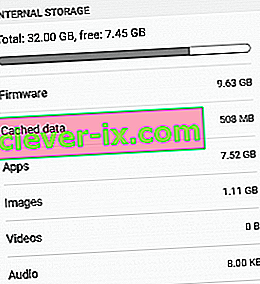
- Als u onder die limiet zit, verwijdert u de gegevens in de cache. Als dat niet genoeg is, verwijder dan enkele van de apps die u zelden gebruikt.
Opmerking: op sommige Android-versies kunt u alle gegevens in de cache verwijderen door naar Instellingen> Opslag> Cachegegevens of Opgeslagen gegevens te gaan en op Cache wissen te tikken .

- Ga naar Instellingen> Geheugen en opslag en tik op Geheugen .
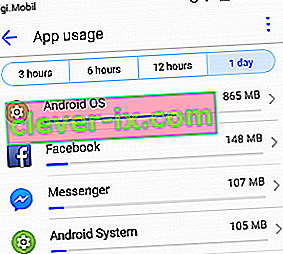 Opmerking: op sommige Android-versies bevindt het item Geheugen zich onder Instellingen> Android-instellingen .
Opmerking: op sommige Android-versies bevindt het item Geheugen zich onder Instellingen> Android-instellingen . - Je zou een lijst met apps moeten zien en een aantal bronnen die ze gebruiken. Tik op een RAM-zware app en tik op Force Stop om wat RAM vrij te maken.
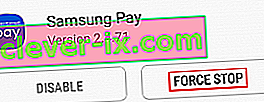
- Blader een tijdje door uw telefoon en kijk of de fout opnieuw verschijnt.
Methode 2: verschillende herstarts uitvoeren
Soms is de oplossing voor de fout "processysteem reageert niet " het eenvoudigweg herstarten van uw apparaat. Als je kunt, is het raadzaam om ook de condensatoren af te tappen om een schone start te bereiken.
Als u dit bericht krijgt nadat een app tijdens het installeren geforceerd is gesloten, doorloopt u de volgende stappen:
- Houd de aan / uit - knop ingedrukt totdat het opstartvenster verschijnt.
- Tik vanaf daar op Opnieuw opstarten ( opnieuw opstarten op sommige apparaten) en wacht tot je telefoon weer opstart.
- Als het probleem zich blijft voordoen, schakelt u uw telefoon volledig uit en verwijdert u de achterkant van uw telefoon.
- Verwijder de batterij fysiek en houd de aan / uit-knop ongeveer een halve minuut ingedrukt . Hierdoor wordt de resterende elektriciteit van uw interne hardware en condensatoren afgevoerd.
Opmerking: als u een apparaat met een niet-verwijderbare batterij heeft, probeer dan een gesimuleerde ontkoppeling van de batterij uit te voeren. De stappen om een herstart van dit type af te dwingen, verschillen van fabrikant tot fabrikant. Als het 20 seconden ingedrukt houden van de knop Volume omlaag + aan / uit niet werkt, voer dan een online zoekopdracht uit op " gesimuleerde batterijontkoppeling + YourPhoneModel ".
Methode 3: Zorg ervoor dat uw Android volledig is bijgewerkt
Het is een goede gewoonte om er regelmatig voor te zorgen dat uw Android-apparaat up-to-date is. In het geval dat dit niet het geval is, is de kans groot dat verouderde software de fout "processysteem reageert niet " veroorzaakt. U kunt er als volgt voor zorgen dat uw apparaat volledig is bijgewerkt:
- Open Google Play Store , veeg van links naar rechts en tik op Mijn apps en games.
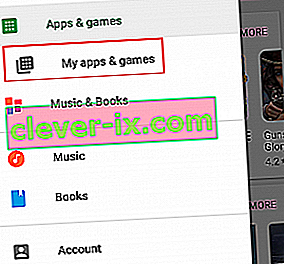
- U zou een lijst moeten zien met alle apps die moeten worden bijgewerkt. Werk elke app bij naar de nieuwste versie of tik op Alles bijwerken om ze allemaal te plannen voor updates.
- Ga naar Instellingen en tik op Systeemupdate .

- Tik op Controleren op updates en wacht tot de vraag is voltooid. Als er OS-updates zijn, installeer deze dan en wacht tot uw apparaat opnieuw is opgestart.
- Blader normaal door uw apparaat en kijk of de fout opnieuw verschijnt.
Methode 4: de SD-kaart verwijderen
Uw SD-kaart is misschien wel de reden waarom de fout "processysteem reageert niet " verschijnt. Als uw SD-kaart defect is of als deze simpelweg een aantal slechte sectoren heeft waardoor het systeem geen toegang heeft tot de vereiste informatie, kan dit deze fout veroorzaken. Van wat ik heb kunnen verzamelen, komt het probleem veel vaker voor op SD-kaarten die groter zijn dan 32 GB.
Een snelle manier om te controleren of uw SD-kaart dit probleem veroorzaakt, is door deze fysiek te verwijderen. Zodra u het hebt verwijderd, start u uw apparaat opnieuw op. Blader op uw telefoon en kijk of het probleem nog steeds aanwezig is. Als dit het geval is, gaat u naar de volgende methode.
Als het probleem niet verschijnt, is het duidelijk dat u een defecte SD-kaart heeft. Voordat u het weggooit, veegt u het volledig schoon en plaatst u het opnieuw in uw apparaat. In het geval dat het probleem zich niet herhaalt na het wissen van de SD, had u gewoon een reeks slechte sectoren.
Methode 5: opstarten in veilige modus
Ongeacht de Android-versie waarmee u werkt, kan een app van derden uw apparaat nog steeds crawlen. Aangezien er meldingen zijn dat deze fout zich voordoet als gevolg van een softwareconflict, is het misschien de moeite waard om deze theorie te testen.
Als u uw Android opstart in de veilige modus, zorgt u ervoor dat geen applicaties van derden mogen worden uitgevoerd. In het geval dat het opstarten van de Veilige modus de fout heeft laten verdwijnen, is het duidelijk dat u een softwareconflict in handen hebt. Volg de onderstaande stappen om te zien of een app de fout veroorzaakt en los deze op:
- Terwijl uw apparaat is ingeschakeld, houdt u de aan / uit-knop ingedrukt totdat het opstartmenu verschijnt.
- Druk op en raak het pictogram Uitschakelen aan . Tik op OK om uw telefoon opnieuw op te starten in de veilige modus
 Opmerking: als de bovenstaande procedure uw telefoon niet opnieuw opstart in de veilige modus, voer dan een online zoekopdracht uit met "reboot * YourPhoneModel * in veilige modus" en volg een handleiding.
Opmerking: als de bovenstaande procedure uw telefoon niet opnieuw opstart in de veilige modus, voer dan een online zoekopdracht uit met "reboot * YourPhoneModel * in veilige modus" en volg een handleiding. - Uw apparaat zou opnieuw moeten opstarten in de veilige modus . U kunt dit bevestigen door te controleren of het pictogram Veilige modus aanwezig is in de linker benedenhoek van het scherm.

- Speel een tijdje met je apparaat en kijk of het probleem opnieuw verschijnt.
- Als de fout niet verschijnt in de veilige modus, ga je gang en verwijder je elke app die je mogelijk hebt gedownload rond de tijd dat dit probleem voor het eerst verscheen. Ik raad u aan om te beginnen met het verwijderen van alle apps die u mogelijk van buiten de Google Play Store hebt geïnstalleerd.

- Als u klaar bent, verlaat u de Veilige modus door uw apparaat opnieuw op te starten.
Methode 6: de cachepartitie wissen
Laten we, voordat we drastischer maatregelen nemen, proberen de cachepartitie schoon te vegen en kijken of het probleem is opgelost. Houd er rekening mee dat het wissen van de cachepartitie geen persoonlijke gegevens van uw apparaat verwijdert. De gegevens die worden verwijderd, zijn slechts tijdelijke systeem- en app-bestanden. Al uw app-gegevens worden verwijderd, maar Google Play Store zal deze automatisch herstellen wanneer u ze opnieuw gebruikt. U kunt als volgt de cachepartitie wissen:
- Schakel uw Android-apparaat volledig uit.
- Houd Volume omhoog + Home-knop + Aan / uit-knop ingedrukt .Laat de aan / uit-knop los wanneer het apparaat trilt, maar blijf de andere twee knoppen ingedrukt houden.
Opmerking: als u hierdoor niet in de herstelmodus komt, voer dan een online zoekopdracht uit naar "hoe u de herstelmodus opent + YourPhoneModel"
- Laat de andere knoppen los wanneer u het Android-systeemherstelscherm ziet .

- Gebruik de toets Volume omlaag om naar beneden te navigeren en markeer de cache-partitie wissen .

- Druk op de aan / uit -knop om het te selecteren.
- Wacht tot het proces is voltooid. Uw apparaat zal aan het einde opnieuw opstarten.
Methode 7: fabrieksinstellingen van uw Android
Als je zo ver bent gekomen zonder resultaat, is het laatste beheersbare dat je kunt doen, je apparaat terugzetten op de fabrieksinstellingen. Als u geen van de systeembestanden hebt aangeraakt, zal dit de fout waarschijnlijk doen verdwijnen.
Maar houd er rekening mee dat het uitvoeren van een fabrieksreset alle persoonlijke gegevens uit de interne opslag verwijdert. Als u uw persoonlijke media op de SD-kaart hebt staan, hoeft u zich geen zorgen te maken, de gegevens van daar worden niet beïnvloed door de volgende procedure. Als u geen SD-kaart heeft, is het ten zeerste aan te raden een back-up te maken voordat u de fabrieksinstellingen terugzet. Met dit in gedachten, hier is hoe u uw telefoon in de fabriek kunt resetten:
- Ga naar Instellingen en scrol omlaag naar Back-up en reset .
- Tik op Back-up en reset en zorg ervoor dat het selectievakje naast Back-up van mijn gegevens is aangevinkt. Als dit niet het geval is, tikt u erop en wacht u tot er een back-up is gemaakt.

- Tik op Fabrieksinstellingen herstellen en bevestig door op Telefoon resetten te tikken .
- Maak de definitieve bevestiging door op Alles wissen te tikken .
- Wacht tot het proces is voltooid. Uw apparaat zal aan het einde opnieuw opstarten.
Methode 8: Flash opnieuw naar een standaard-ROM
Als een fabrieksreset niet heeft geholpen, kan ik bijna wedden dat je het hebt gedaan en een aantal vitale systeembestanden hebt verknoeid. Ik heb veel gebruikers over deze fout zien klagen nadat ze probeerden systeemmateriaal van de interne opslag naar de SD-kaart te verplaatsen.
Natuurlijk had je geen vitale bestanden kunnen verplaatsen zonder root-toegang, dat spreekt voor zich. Maar als je geroot bent en je hebt geknoeid met een app als Link2SD, is het heel goed mogelijk dat je wat schade hebt toegebracht aan het Android-besturingssysteem.
Als dat het geval is, is de enige manier om verder te gaan, uw apparaat ongedaan te maken en terug te keren naar een stock-ROM. Als je je apparaat nog niet eerder hebt geflitst, probeer het dan niet zelf, tenzij je de telefoon niet echt nodig hebt. Mijn aanbeveling op dit punt zou zijn om het naar een gecertificeerde technicus te brengen en om een voorraadreflits te vragen.
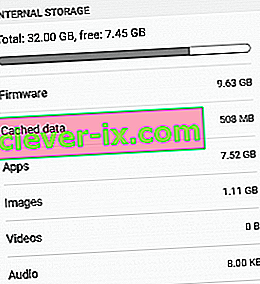

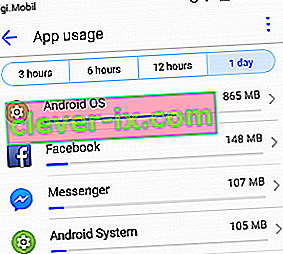 Opmerking: op sommige Android-versies bevindt het item Geheugen zich onder Instellingen> Android-instellingen .
Opmerking: op sommige Android-versies bevindt het item Geheugen zich onder Instellingen> Android-instellingen .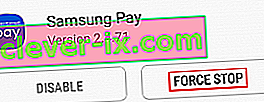
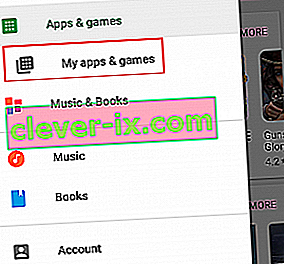

 Opmerking: als de bovenstaande procedure uw telefoon niet opnieuw opstart in de veilige modus, voer dan een online zoekopdracht uit met "reboot * YourPhoneModel * in veilige modus" en volg een handleiding.
Opmerking: als de bovenstaande procedure uw telefoon niet opnieuw opstart in de veilige modus, voer dan een online zoekopdracht uit met "reboot * YourPhoneModel * in veilige modus" en volg een handleiding.






